电脑开机出现硬盘文件错误的解决方法(硬盘文件错误原因分析及故障排除技巧)
![]() 游客
2025-09-15 12:02
205
游客
2025-09-15 12:02
205
随着电脑的普及,硬盘文件错误成为了许多用户常遇到的问题。当电脑开机时出现硬盘文件错误,会导致系统无法正常运行,甚至造成数据丢失。本文将详细介绍硬盘文件错误的原因和解决方法,帮助读者解决这一常见故障。
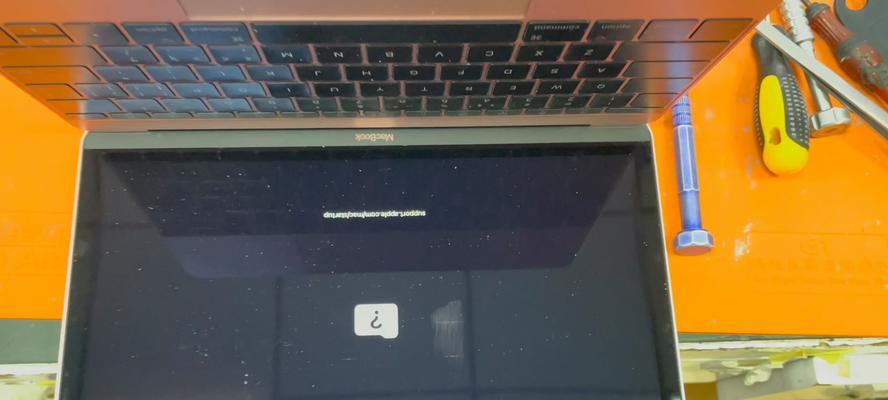
硬盘文件错误的原因分析
1.软件问题导致的硬盘文件错误:操作系统或应用程序的错误、病毒感染、驱动程序冲突等都可能导致硬盘文件错误。
2.硬件问题导致的硬盘文件错误:硬盘损坏、连接线松动、电源问题等都可能导致硬盘文件错误。
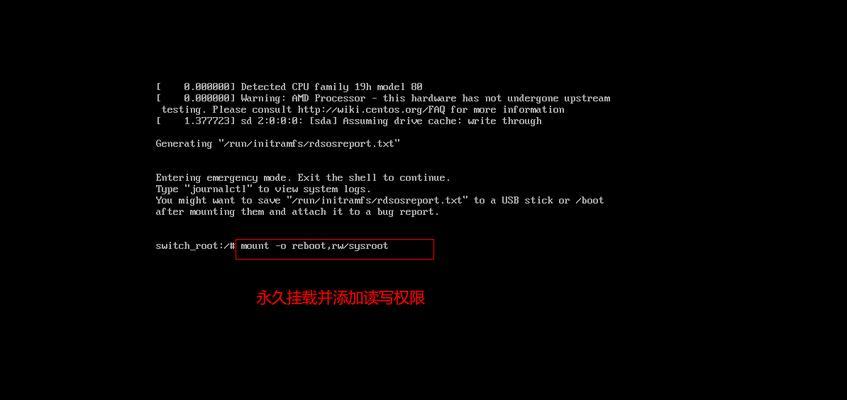
检查连接和电源
1.检查硬盘连接线是否松动:打开机箱,检查硬盘连接线是否牢固连接在主板上。
2.检查电源供应是否稳定:使用电压表检测电源输出是否正常,如有异常应及时更换电源。
执行磁盘检查
1.打开命令提示符:点击开始菜单,输入“cmd”,在搜索结果中右键选择“以管理员身份运行”。
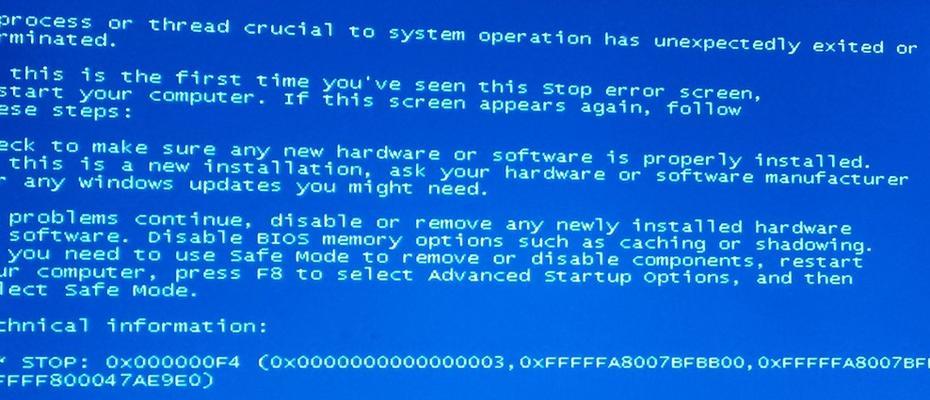
2.输入命令:在命令提示符窗口中输入“chkdskc:/f”,回车执行。其中“c:”是指硬盘所在盘符,可以根据实际情况修改。
3.等待检查完成:系统会开始扫描并修复硬盘文件错误,这个过程可能需要一段时间。
使用修复工具
1.使用系统自带的修复工具:打开控制面板,点击“系统与安全”,选择“管理工具”,再选择“磁盘清理”和“磁盘碎片整理”来修复硬盘文件错误。
2.使用第三方磁盘修复工具:下载并安装可靠的磁盘修复软件,如EaseUSPartitionMaster,通过该软件可以对硬盘进行全面的检测和修复。
备份数据并重装系统
1.备份重要数据:如果硬盘文件错误无法修复,建议提前备份重要数据,以免数据丢失。
2.重装操作系统:使用安装光盘或USB启动盘,重新安装操作系统,这样可以解决由软件问题引起的硬盘文件错误。
寻求专业帮助
1.请教专业人士:如果以上方法无法解决问题,建议咨询专业的电脑维修人员,他们能够提供针对性的解决方案。
硬盘文件错误是电脑使用中常见的问题,本文介绍了硬盘文件错误的原因和解决方法,包括检查连接和电源、执行磁盘检查、使用修复工具、备份数据并重装系统以及寻求专业帮助。希望读者能够根据自己的情况选择合适的方法,解决硬盘文件错误问题,确保电脑正常运行。
转载请注明来自扬名科技,本文标题:《电脑开机出现硬盘文件错误的解决方法(硬盘文件错误原因分析及故障排除技巧)》
标签:硬盘文件错误
- 最近发表
-
- 电脑硬盘重装系统教程(简明易懂的重装系统教程,让你轻松解决电脑问题)
- 电脑显示板卡类型错误(如何解决电脑显示板卡类型错误及其影响)
- 电脑解码错误的原因与解决方法(探究电脑解码错误的根源及解决方案)
- 解决电脑EPD应用程序错误的有效方法(关键技巧帮助您应对EPD应用程序错误)
- 如何解除磁盘写保护功能(有效的方法和技巧,让您轻松管理磁盘写入权限)
- U盘DOS启动盘无法启动的原因及解决方法(分析U盘DOS启动盘无法启动的常见问题,并提供解决方案)
- 戴尔电脑更新后密码错误问题解决方法(如何处理戴尔电脑更新后密码错误的情况)
- 电脑应用程序关闭错误的解决方法(如何正确关闭电脑应用程序,避免错误和问题的发生)
- 探索Win7虚拟桌面的开启方式(一键打开虚拟桌面,提升工作效率)
- 如何应对戴尔服务器阵列丢失问题?(解决方案与技巧,让你迅速恢复业务正常运行)
- 标签列表
- 友情链接
-

